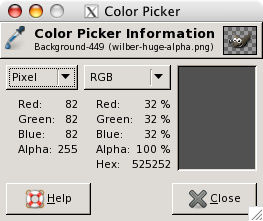Как найти значение прозрачности альфа-канала для пикселя в png-изображении?
У меня есть изображение с прозрачностью альфа-канала.
Я хочу воссоздать тот же цвет фона с значениями RGBA в CSS, но я не могу найти реальный цвет фоновых пикселей и их значение альфа-канала. если я использую какой-либо набор цветов, он даст мне абсолютное значение цвета пикселя, которое имеет отношение к его цвету фона.
Знаете ли вы какой-либо трюк, чтобы узнать реальное значение альфа-канала для пикселя?
Ответы
Ответ 1
В панели "Информация о фото" вы можете выбрать "Непрозрачность" как режим считывания, хотя он будет отображаться как процент, а не как реальное альфа-значение.
Чтобы включить его, просто откройте окно Инфо, выберите Параметры панели, а затем установите для параметра Второй цветной индикатор значение Непрозрачность.
Ответ 2
Используя Gimp, вы можете использовать подборщик цветов.
Нажмите shift, нажимая на пиксель.
(или отметьте Use info window в параметрах инструмента)
Как только вы нажмете на пиксель, появится сообщение Color Picker Information window, в котором будут показаны детали, включая альфа-уровень:
![screenshot from gimp docs]()
Ответ 3
Я узнал, как получить точное альфа-значение в Photoshop. Другие решения получают только самый близкий целочисленный процент от фактической альфы.
- Создайте черный фоновый слой (# 000000).
- Дублируйте слой, альфа которого вам нужен, потому что нам нужно его отредактировать. (Или, если вам нужна составная альфа нескольких слоев, дублируйте их и объедините их)
- Скрыть исходный слой, чтобы отображался только черный фон и новый дубликат.
- Нажмите новый слой и нажмите "Заблокировать прозрачные пиксели" (значок маленькой шахматной доски над слоями).
- Заполните слой (Shift + Backspace) белым цветом.
Теперь у вас есть изображение, содержащее альфа-значения исходного изображения, в оттенках серого. Просто используйте Color Picker для выбора любого пикселя в изображении и получите точное альфа-значение (например, # 7f7f7f означает альфа 0x7f или 127).
Ответ 4
используйте абсолютный цвет и настройте прозрачность в фотошопе, пока он не будет выглядеть правильно, а затем используйте этот процент в качестве значения.
Ответ 5
используйте панель информации PS и установите режим отображения второго цвета на непрозрачность. отключите видимость всех слоев, кроме слоя объекта, который вы анализируете (фон должен быть прозрачным шахматной доской). Теперь -info дает исходное значение rgb и правильную непрозрачность, которая может быть преобразована в rgba.